1.写真なし年賀状
スタート、すべてのプログラム、筆ぐるめV12とたどって、筆ぐるめを
開きます。ナビがでてきたら、×で消して、画面左上の「裏」ボタンを
押します。年賀状をクリック、出てきた一覧から「干支(戌)」
「筆タッチ年賀状」「年賀状」のいずれかを選びます。

画面下や左に四角い囲みが大小3つ並んでいる年賀状を選んでおられる方、
ここには自分の住所や名前をいれます。この差出人はもちろんはがきの表
に書いてもいいのですけれど、表にいれない場合はここで設定します。
画面上の印刷ボタンの左の「文章差し込み」ボタンを押します。
画面下に差出人というタブがあるのでここを押して、自分のデータをいれます。
住所が長すぎる場合は適当なところにカーソルを置き、自宅住所の下にある
改行ボタンを押して改行しておきます。
また、ご主人用、自分用、連名用と3種類の年賀状を作成される方は
差出人1にご主人の、差出人2に自分の、差出人3に連名と3種類入れます。
出来上がりイメージをみて、あまりに名前が大きすぎるようなら、
連名に名前を入れずに連名1の右側の四角をクックしておくだけで
名前が小さくなって上品な感じになります。
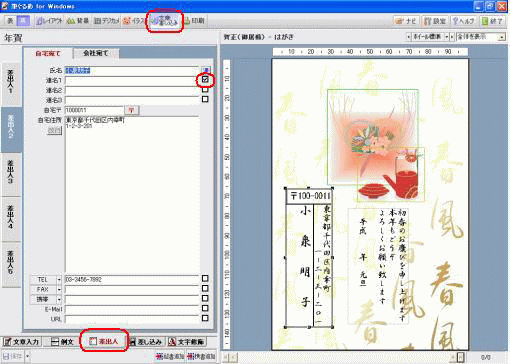
2.写真いり年賀状
今年とったいい写真があるなら、写真入年賀状もいいですね。
これを年賀状に使いたいという写真はマイピクチャに保存しておきます。
レイアウトの中から「写真付年賀状」を選びます。気にいったレイアウト
があれば、画面上の「イラスト」ボタンを押します。はじめに入っている
写真を選んで画面下の「領域削除」ボタンを押します。今度は画面上の
「デジカメ」ボタンを押します。マイピクチャの中から先ほどの写真を
選び画面下の「領域追加」ボタンを押します。補正しますかとでてきたら、
「補正する」を選びます。デジカメでとったままの大きな写真も適正な
サイズにしてくれます。レイアウトの中に写真がはめこまれたら、
場所や大きさを調整して出来上がりです。
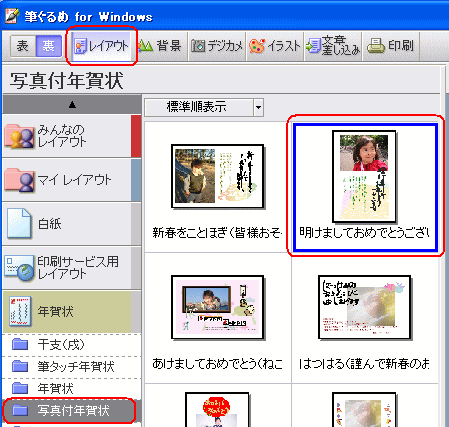
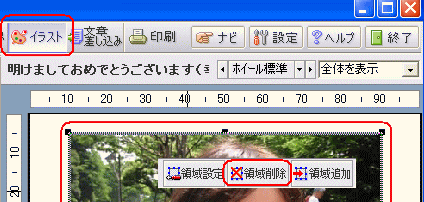

3.保存
「レイアウト」ボタンを押して画面下の保存メニューの中から「新規保存」
場所は「マイレイアウト」を選び、名前は「写真入年賀状2006」として
保存します。
4.印刷
画面上の「印刷」ボタンを押します。使用プリンタにいつもプリンタが
表示されていることを確認し、用紙サイズがはがきになっていることを
確認し、用紙の向きも表示されているはがきの向きと同じにします。
印刷部数はためし印刷の場合は1枚のままにしておきます。
画面下の印刷実行ボタンを押します。
上下左右への一補正は使用プリンタの出ている窓の上に位置補正が
ありますからここから微調整します。最初は一枚だけ印刷して
出来上がりを確認してから沢山印刷すると安心です。
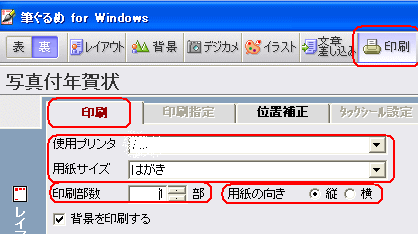
次回は 裏面(文書面) 筆王で です。
=========================== ご質問コーナー =======================
手書きで書いていたグランドゴルフの順位表をエクセルでと思い立ちましたが、
どうもうまくいきませんとのご質問です。同じスコアならH1の人よりH2の
人の方が上位になるということでしたので、数値にして小数点をいれてみました。
同じ113点の場合、H1だと112.9、H2だと112.8になり順番どおり並べて
くれます。A列に名前が、B列にスコアが、C列にHが入っているとして、
D列に順位をだします。E列に =IF(B2="休み","休み",B2-C2/10) と式を
いれて、D列に =IF(E2="休み","休み",RANK(E2,$E$2:$E$16,1)) としました。
次へ 前へ はがき作成トップ